Kaip pataisyti „iMovie App Crashing“ „iPhone“
„iMovie“ yra namų sukurta „Apple“ programa, sukurtaredaguoti vaizdo įrašus. Tačiau pastaruoju metu vartotojai skundžiasi, kad „iMovie“ nuolat stringa. Na, gali būti daugybė priežasčių, dėl kurių programa neveikia tinkamai. Pažvelkime į galimas priežastis, kodėl „iMovie“ neveikia tinkamai.
Kodėl „iMovie“ programa palaiko „iPhone“ gedimą?
Žemiau pateikėme keletą iš daugelio priežasčių, dėl kurių „iMovie“ sugenda. Pažvelkime.
Nepakanka atminties: Jei jūsų „iPhone“ atmintyje trūksta atminties, yra tikimybė, kad susidursite su „iMovie neatsako“ problema. Dažniausiai atminties trūkumas visada yra dėl neveikiančios programos. Taip pat gali nutikti, jei jūsų įrenginyje paleidžiate per daug programų.
Senoji programos versija: Jei naudojate seną programos versiją, akivaizdu, kad programa neveiks. Senesnėse bet kurios programos versijose yra klaidų, todėl naujos versijos yra paleistos. Be to, tai taip pat gali sukelti suderinamumo problemų, dėl kurių „iMovie“ neveikia.
Pasenusi „iOS“ versija: „iMovie“ programa taip pat gali nustoti reaguoti, jei programa nesuderinama su operacine sistema. Geriau atnaujinti ir „iOS“ į naujausią versiją.
Kaip ištaisyti „iMovie App“ kritimą „iPhone“?
Pažvelkime į sprendimus, kurie padės mums išspręsti problemą. Šie sprendimai yra pagrįsti aukščiau nurodytomis priežastimis.
1 sprendimas: patikrinkite, ar nėra programos naujinių
Kaip minėta aukščiau pateiktame priežasčių sąraše, taiproblema gali kilti, jei naudojate senesnę programos versiją. Taigi, norint atsikratyti šios problemos, viskas, ką jums reikia padaryti, tai atnaujinti programą į naujausią versiją.
Tai labai paprasta. Viskas, ką jums reikia padaryti, tai eiti į „App Store“ ir spustelėti „Updates“. Jei programa buvo atnaujinta, ji bus rodoma sąraše. Spustelėkite parinktį Atnaujinti, kad pradėtumėte atnaujinimo procesą.

2 sprendimas: ištrinkite nepageidaujamas programas
Atleidus vietą „iPhone“, gali atsirasti vietosir paleiskite bendrai naudojamus išteklius, kurie yra būtini „iMovie“ paleisti. Tai padės išspręsti problemą. Viskas, ką jums reikia padaryti, tai ištrinti nepageidaujamas programas, esančias jūsų „iPhone“
Programų ištrynimas „iPhone“ yra paprasčiausias procesas. Viskas, ką turite padaryti, yra ilgai paspausti programą, kurią turite ištrinti. Po kurio laiko programos pradės drebėti. Dabar spustelėkite kryžių, kuris pasirodo programoje. Jūsų programa ištrinama visam laikui, atlaisvinant atmintį, kad „iMovie“ galėtų sklandžiai veikti.
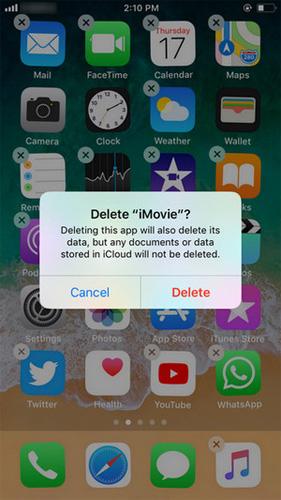
3 sprendimas: ištrinkite ir įdiekite iš naujo
Ištrinti ir iš naujo įdiegti programą kartais leidžiamastebuklai. Tai gali išspręsti jūsų problemą, nes programa pašalinama ir vėl įdiegiama. Pašalinus ar ištrynus programą, problema taip pat išnyks. Įdiegus programą iš naujo, bus skiriama naujų išteklių, taip užtikrinant sklandų programos veikimą.
Jei jums reikia ištrinti „iMovie“ programą, žiūrėkite 2 sprendimą. Gausite idėją, kaip ją ištrinti. Tada galite eiti į „App Store“ ir ieškoti programos bei ją atsisiųsti.
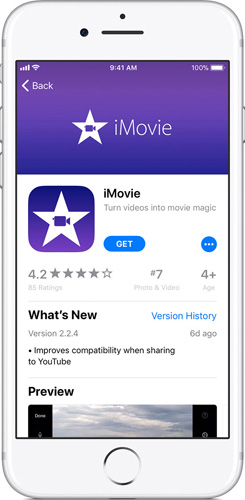
4 sprendimas: atnaujinkite „iOS“ į naujausią versiją
Jei neturite naujausios „iOS“ versijos, turite daug galimybių susidurti su šia problema. Štai keli veiksmai, kurių reikia atlikti, jei „iMovie“ po atnaujinimo neveikia.
1 veiksmas: eikite į Nustatymai >> Bendra >> Programinės įrangos naujinimas.
2 veiksmas: jei neturite naujausios versijos, atsisiųskite ją. Diegimo procesas prasidės automatiškai.

5 sprendimas: atkurkite visus „iPhone“ nustatymus
Pasirinkę iš naujo nustatyti visus nustatymus, neištrinsitebet kokie jūsų programos duomenys. Užuot tai padarę, tiesiog ištrinsite visus nustatymus, kuriuos išsaugojote savo programoms, pašalindami galimybę, kad problema vėl pasikartos. Štai keli veiksmai, kurių reikia atlikti, jei „iMovie“ sudužo ir daugiau nebegalės atidaryti.
1 veiksmas: atidarykite nustatymą ir eikite į Bendrieji. Įvedę ieškokite Reset.
2 veiksmas: Reset rasite Reset All Setting. Spustelėkite parinktį. Jei norite tęsti, jūsų paprašys slaptažodžio. Įveskite prieigos kodą.

6 sprendimas: ištaisykite „iPhone iMovie Crash“ neprarasdami duomenų
Turite domėtis, kaip bus žemėjetaisote „iPhone“ operacinę sistemą. Na, sprendimas yra paprastas. Naudokite „Tenorshare ReiBoot“. Šis įrankis vienu mygtuko paspaudimu išspręs visų tipų problemas, susijusias su „iPad“ ir „iPhone“. Be to, visi jūsų failai ir duomenys bus saugūs. Taigi nėra jokios galimybės prarasti duomenis! Atsisiųskite programą ir patikrinkite veiksmus, kurių reikia atlikti.
1 veiksmas: paleiskite programinę įrangą ir prijunkite „iPhone“ prie kompiuterio; spustelėkite „Fix All iOS Stuck“ parinktį.
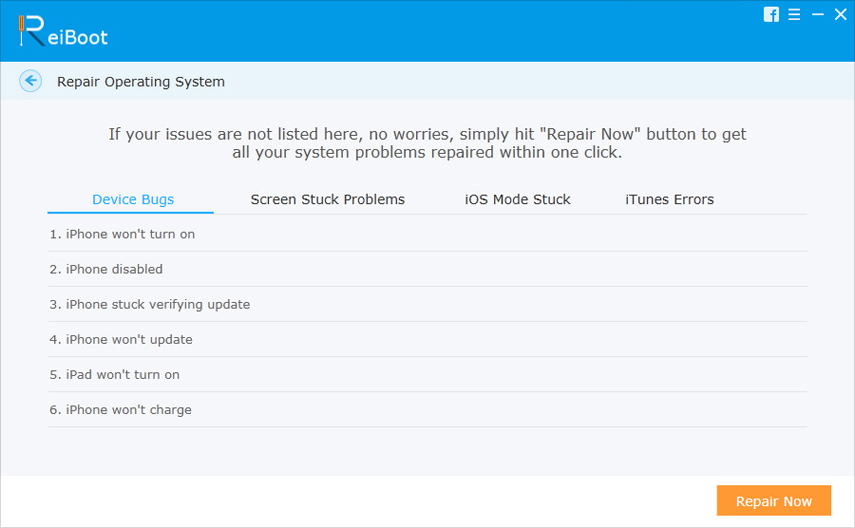
2 veiksmas: Pasirinkite parinktį „Pataisyti dabar“ ir atsisiųskite programinės įrangos paketą internetu pasirinkdami parinktį „Atsisiųsti“.

3 žingsnis: Pasirinkite „Pradėti taisymą“, kad taisytumėte „iPhone“ „iOS“. Kai procesas bus baigtas, jūsų „iMovie“ programa pradės veikti nepriekaištingai.
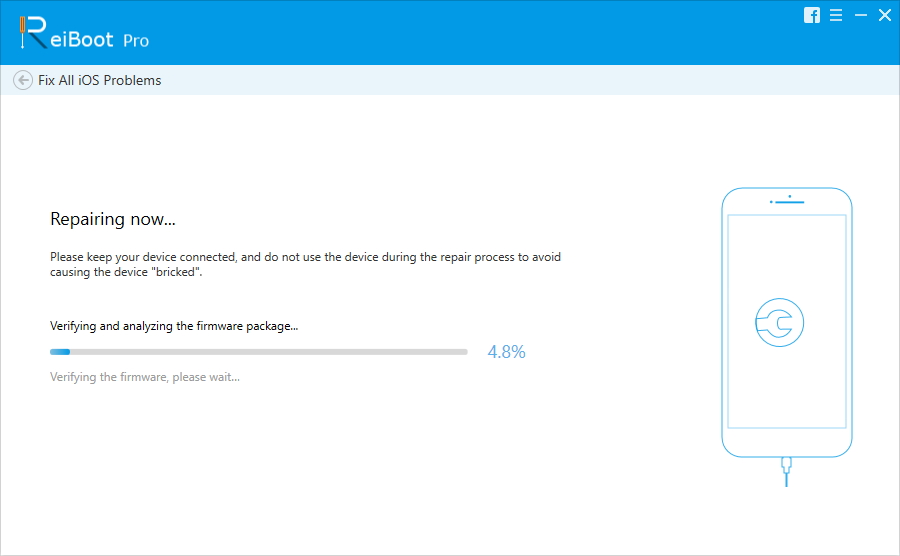
Santrauka
Trumpai tariant, jūs tiesiog pažiūrėjote į 6 geriausių vietų sąrašąsprendimai, jei susiduriate su „iMovie aplikacija neatsako“ problema. Praneškite mums savo atsiliepimus apie straipsnį komentuodami žemiau. Taip pat galite parašyti mums bet kokį kitą galimą sprendimą, kuris gali padėti išspręsti problemą.









